ด้วยความช่วยเหลือของตัวแก้ไขรีจิสทรี ผู้ใช้ที่มีประสบการณ์สามารถปรับแต่งระบบปฏิบัติการได้ การเปลี่ยนแปลงที่ทำกับ Registry Editor อาจนำไปสู่การหยุดทำงานของระบบที่ไม่สามารถย้อนกลับได้ ดังนั้นตรวจสอบให้แน่ใจว่าคุณกำลังทำสิ่งที่ถูกต้องก่อนที่จะใช้ตัวแก้ไข
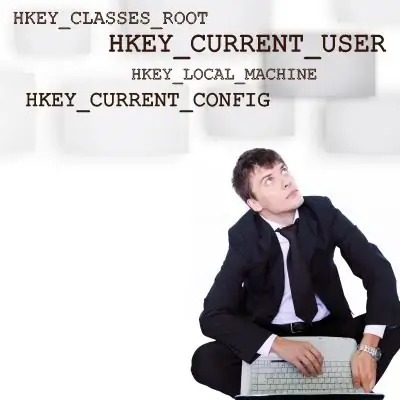
คำแนะนำ
ขั้นตอนที่ 1
คุณสามารถเริ่ม Registry Editor ได้โดยคลิกที่ปุ่ม Start บนทาสก์บาร์ของ Windows จากนั้นพิมพ์ regedit ในส่วน Run
ขั้นตอนที่ 2
หากพิมพ์คำสั่งถูกต้อง หน้าต่าง Registry Editor จะเปิดขึ้น
ขั้นตอนที่ 3
หากคุณเป็นผู้ใช้คอมพิวเตอร์เพียงคนเดียว และคุณแน่ใจว่าไม่ได้ตั้งค่าข้อห้ามในการเปิดใช้งานตัวแก้ไขรีจิสทรี คุณต้องดำเนินการดังต่อไปนี้: ป้อนคำสั่ง gpedit.msc ในหน้าต่าง "run" ที่คุ้นเคยอยู่แล้ว จากนั้นไปที่ส่วน "การกำหนดค่าผู้ใช้" จากนั้น "เทมเพลตการดูแลระบบ" - "ระบบ" - "ทำให้เครื่องมือแก้ไขรีจิสทรีไม่พร้อมใช้งาน" ที่นี่คลิกขวาที่รายการ "คุณสมบัติ" และในเมนูที่ปรากฏขึ้นให้ตั้งค่า "ปิดการใช้งาน" จากนั้นพิมพ์ regedit อีกครั้งจากเมนู Run Registry Editor ควรเริ่มต้น

